电脑是我们在办公中经常会利用到的工具,我们也会利用搜索功能来搜索一些所需要的文件,那你是否嫌弃现在的搜索速度过慢呢?很多小伙伴都不清楚在Win11系统中可以将搜索模式增强,从而让用户在搜索过程中变得更快,但很多小伙伴都还不清楚如何开启,下面就和小编一起来看看Win11增强搜索模式的操作方法。
操作方法
1、首先,点击任务栏上的搜索图标;

2、Windows 搜索窗口,点击搜索框下方的“···”,然后点击索引选项;
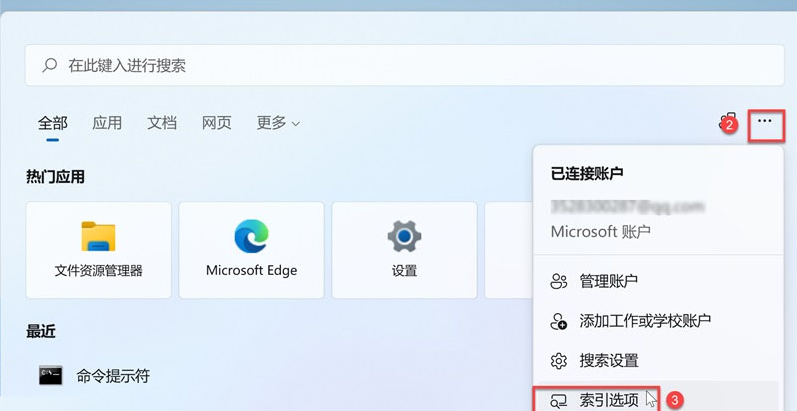
3、当前路径为:隐私和安全性 》 搜索 Windows,然后选择索引状态下的增强(搜索整个电脑可能会影响电池寿命和 CPU 消耗,电脑必须通电才能进行初始索引编制)选项即可;
解释:电脑只有在通电状态下才会针对删减的文件(或文件夹)编制索引,否则这些任务会被挂起,直到电脑连接电源后才会恢复编制索引,并且该模式可能会影响到电池的寿命并且有一定的 CPU 消耗。
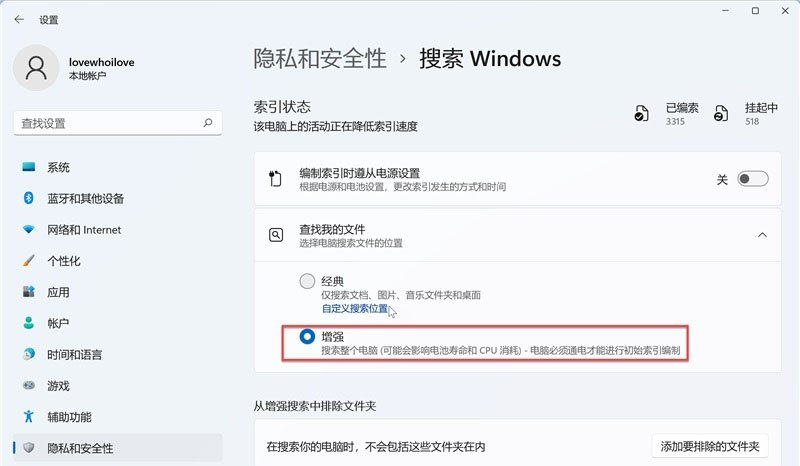
由于编制索引会耗费一些时间,只有索引状态下出现已完成的提示,这样才算真正开启了增强模式。
注:电脑中有新增,或删除的文件,系统都会重新编制索引,已编索和挂起中,可以看到索引状态的变化。
还可以添加要排除的文件夹,点击添加要排除的文件夹按钮添加即可。











